Mac-datorer är datorer som normalt fungerar ganska bra och är mycket bekväma att arbeta med, men ibland kan de ge problem. Ett av de allvarligaste misslyckandena du kan ha är att komponenternas inre temperatur stiger och får operationen att gå
Håll koll på var du använder din Mac
Höga temperaturer passar inte bra med tekniska produkter. Alla är utvecklade för att fungera optimalt vid en viss temperatur och om de går utanför det fastställda intervallet kommer de att tappa effektiviteten. Det finns många anledningar till att en dator blir varm, till exempel var du använder den. Från Apple de rekommenderar att rumstemperaturen svänger mellan 10 och 35 ° C och att du inte lämnar den på en plats där den kan utsättas för direkt solljus, till exempel på stranden. Att lämna den i ett slutet fordon som inte är ventilerat kan också leda till att dessa rekommenderade omgivningstemperaturvärden överskrids. Fuktighet är också en viktig faktor sedan under inga omständigheter får utrustningen utsättas för ett värde på 100% luftfuktighet , högst 95%.

Det är ganska typiskt att använda en MacBook på en säng eller på en kudde för komfort, men i själva verket är det du orsakar att det överhettas. Att vara på stabila ytor och ventilation är inte 100% optimal, så det blir överhettat och tvingar fläktarna att öka sin hastighet utan att ha ett helt fritt luftuttag. Detsamma gäller för användning av Mac i benbenet där ordentlig ventilation också hindras.

På tal om luftöppningar ska de alltid vara väl placerade. På så sätt undviker du att lägga något i dem som ett papper eller en filt. Detta kan vara dödligt för alla interna komponenter genom att inte släppa ut den heta luften utanför Mac-datorn och komma in i luften med en lämplig omgivningstemperatur. Som ett resultat kunde utrustningen stoppas för sin egen säkerhet. En annan aspekt som alltid bör tas i beaktande är att inte lägga absolut någonting ovanpå tangentbordet eftersom det också kommer att påverka ventilationen.
Håll din Mac uppdaterad
Vi rekommenderar alltid att du installerar de senaste uppdateringarna från Apple. Tyvärr finns det en latent rädsla för att utföra denna åtgärd om en konstig bugg dyker upp, men sanningen är att med varje uppdatering dussintals säkerhets- och prestandaproblem löses. Fläktarna på Mac-datorerna fungerar tack vare operativsystemets 'order'. Med sensorerna som ingår i var och en av datorns kritiska komponenter kan den veta hur många varv fläktarna ska gå. Denna process tar form med var och en av de uppdateringar som släpps.
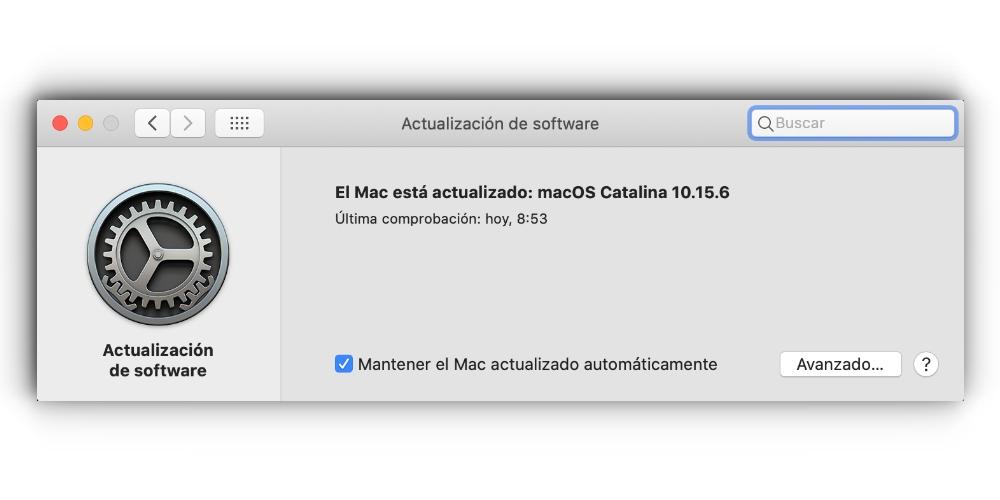
Det är därför om du lider av denna typ av överhettning är det viktigt att du ser till att datorn är i den senaste tillgängliga versionen.
Använd officiella adaptrar
Vi har vid flera tillfällen betonat att den typ av laddare som används med teknologiprodukter är mycket viktig. Till många överraskning innehåller en enkel laddare mycket tekniskt arbete inuti för att säkerställa att konstant ström levereras till en enhet utan överspänningar. Detta är något som är väldigt viktigt och kan bara fås med de laddare som är auktoriserade av Apple. Företagets officiella laddare behöver inte nödvändigtvis köpas, men andra märken har godkännande från Apple för att marknadsföra sina produkter. Du vet att de har detta tillstånd tack vare MFi-tätningen som du hittar på produktförpackningen.

Som vi har sagt tidigare garanterar inte en billig adapter och från ett varumärke som inte har ett riktigt högt rykte säkerhet. Du kan sluta lägga mer ström på ditt batteri än du verkligen är beredd att hantera. Detta kan vara dödligt eftersom denna energi i slutändan omvandlas till värme som släpps ut av komponenterna och orsakar uppvärmningen som du kommer att leda till. Uppenbarligen kommer batteriet också att drabbas av din hälsa. Laddningskabeln är också viktig så att du kan garantera en bra försörjning från transformatorn till Mac-batteriet.
Det är därför även om det är lite dyrare, i det långa loppet kommer du att uppskatta att ha en kvalitetsladdare med dig eftersom det här är en av de stora anledningarna som gör att Mac-datorer överhettas, och du kommer också att skydda batteriet så att det är användbart livet förlängs.
Leta efter processer som hog CPU
I händelse av att uppvärmningen inträffar när du inte gör någon intensiv aktivitet som att redigera video eller fotografering, är det viktigt att kontrollera aktiviteten i CPU. Ibland fungerar vissa processer inte korrekt och förblir i bakgrunden och överbelastar CPU: n. Detta kan sluta orsaka att CPU: n överhettas och generera all värme du känner i fodralet. Det är viktigt att när du öppnar aktivitetsövervakaren går du till Visa> Alla processer. I det här avsnittet klickar du på kolumn “% CPU” så att alla processer ordnas från högsta till lägsta användning.

Om det i början finns en process som är okänd för dig och upptar en hög procent av CPU: n klickar du bara med det sekundära klicket på den och tvingar utgången. Uppenbarligen är det viktigt att göra läxor så länge alla ansökningar är stängda. Det finns några appar som normalt har en hög andel CPU-resurser för att kunna utföra alla nödvändiga beräkningar, till exempel Final Cut. Problemet är när det inte finns någon app som motiverar denna konsumtion och den måste tvingas ut på detta sätt.
Den enda processen som är vettig inom monitorn att vara 70% kallas kernel_task. Någon annan process är inte meningsfull att den är på en mycket hög nivå om den inte får en berättigad användning.
Återställ SMC
Om problemet är att fläktarna är för sent och inte slås på förrän datorn är mycket varm, kan SMC behöva återställas. Vi pratar specifikt om systemhanteringsstyrenheten som ansvarar för att hantera batteriet och fläktarna bland andra funktioner. Återställningen varierar beroende på vilken typ av dator du har:
- MacBook med T2-chip: Håll ner Control + Option + Shift-tangenterna i 7 sekunder och håll sedan ner strömbrytaren i ytterligare 7 sekunder. Tryck sedan på strömbrytaren igen för att starta den.
- iMac med T2-chip: Koppla ur nätsladden och vänta i 15 sekunder för att sätta i den igen. Starta iMac efter 5 sekunder.
- MacBook utan T2-chip: Stäng av din Mac och håll ned Skift + Control + Option-tangenterna bredvid strömbrytaren i 10 sekunder. Efter ett tag slår han på datorn.

På detta sätt är det möjligt att fläktarnas hantering är effektivare och att de slås på när de verkligen är nödvändiga när temperatursensorerna upptäcker en ökning av mängden värme som genereras av komponenterna.
Formatera Mac
När denna typ av fel inträffar på en Mac är det viktigt att notera att det är ett problem med operativsystemet. Det är därför du bör överväga att helt formatera din Mac för att installera om den senaste versionen av operativsystemet. På detta sätt kommer du att rensa alla dolda processer som kan äga rum och som inte syns i aktivitetsövervakaren eftersom det inte involverar en hög procentsats av CPU: n.
För att kunna formatera vilken Mac som helst måste du helt enkelt trycka på kommandot + R när du slår på datorn. I macOS Utilities måste du komma åt 'Disk Utility' för att kunna radera huvuddisken för att senare installera om MacOS från grunden.
Kontakta Apple
Om problemet inte löses med dessa lösningar och tips bör Apple kontaktas så att de kan utföra en diagnos. Du bör veta att vissa MacBook-modeller lider av överdriven överhettning på grund av sin konstruktion. Det är viktigt att ett tillräckligt luftutlopp ingår såväl som fläktar med en storlek som gör det möjligt att ventilera värmen som genereras av processorn och resten av komponenterna. Det är något som vissa MacBook-modeller helt klart inte har gjort och kan vara det du lider av just nu. Lösningen är att med Apple försäkra sig om detta problem och utesluta en fabriksfel i luftkylsystemet eller i själva CPU: n.
